Digitalize códigos de barras do aplicativo móvel para obter dados filtrados
A digitalização de códigos de barras no mundo real o leva para as informações de BI filtradas no aplicativo móvel do Power BI.
Aplica-se a:

|

|

|

|
|---|---|---|---|
| iPhones | iPads | Telefones Android | Tablets Android |
Digamos que sua organização tenha relatórios contendo dados marcados como dados de código de barras no Power BI Desktop. Quando você digitaliza o código de barras de um produto com a câmera do aplicativo móvel do Power BI, você vê uma lista dos relatórios que têm dados de código de barras. Você pode abrir o relatório que está procurando, automaticamente filtrado para as informações necessárias.
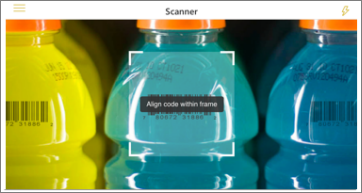
Observação
Nos dispositivos Android, o escaneamento de código de barras requer a instalação de uma versão atualizada dos Serviços do Google Play.
Aqui estão exemplos de dois cenários em que a digitalização de código de barras é útil:
- Imagine que você esteja verificando o inventário em um grande supermercado e, enquanto está nos corredores, precisa obter informações sobre produtos específicos, por exemplo, quantos itens a loja tem em estoque, em quais departamentos os itens estão em estoque etc. Você pode simplesmente abrir o scanner do Power BI em seu dispositivo móvel e digitalizar o código de barras de um item. Você verá uma lista de relatórios com dados de código de barras. Você escolhe o relatório relevante e ele é aberto, filtrado para os dados relevantes.
- Digamos que as máquinas em um chão de fábrica estejam identificadas com códigos de barras e a telemetria dessas máquinas esteja sendo processada e enviada para o Power BI. Quando engenheiros estiverem no chão de fábrica verificando o status das máquinas, eles poderão facilmente digitalizar o código de barras de um computador e obter um relatório de KPI sobre o desempenho e o status.
Digitalizar um código de barras com o scanner do Power BI
Na barra de navegação, toque em Mais opções (…) e, em seguida, toque em Scanner.
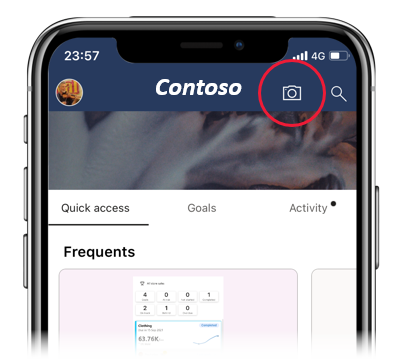
Se a câmera não estiver habilitada, você terá que aprovar o uso da câmera pelo aplicativo do Power BI. Essa operação é realizada uma única vez.
Aponte o scanner para o código de barras de um item no qual esteja interessado. Você verá uma lista de relatórios com campos de código de barras.
Localize o relatório que está procurando e toque para abri-lo no dispositivo, filtrado automaticamente de acordo com o código de barras digitalizado. Se o relatório não contiver o código de barras, você receberá a mensagem "Não foi possível filtrar o relatório". Nesse caso, você pode voltar à lista e tentar outro relatório.
Observe que o ícone Código de Barras na barra de ação do relatório está ativo, não acinzentado. Isso indica que o relatório está sendo filtrado pelo código de barras.
Selecione o ícone Limpar Código de Barras se quiser limpar o filtro e voltar ao relatório não filtrado.
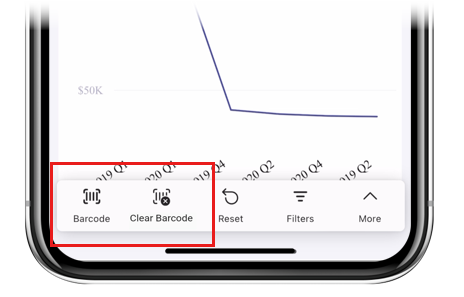
Observação
Se houver apenas um relatório com um campo de código de barras, você não verá uma lista de relatórios, e o relatório será aberto diretamente, filtrado de acordo com o código de barras que você digitalizou. Se o relatório não contiver o código de barras digitalizado, você também receberá a mensagem "Não foi possível filtrar o relatório".
Filtrar por outros códigos de barras enquanto estiver em um relatório
Ao observar um relatório filtrado por um código de barras no dispositivo, é recomendável filtrar o mesmo relatório por um código de barras diferente.
Na barra de ação do relatório, toque no ícone Código de barras.
![]()
Um scanner flutuante é aberto com um pequeno menu.
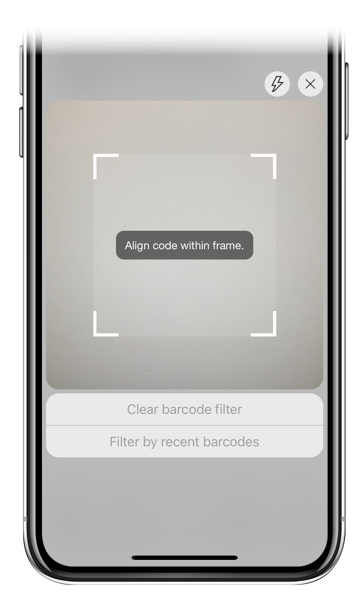
- Focalize o scanner no novo item para alterar o filtro do relatório para um valor de código de barras diferente.
- Toque em Limpar filtro de código de barras para voltar ao relatório não filtrado.
- Toque em Filtrar por códigos de barras recentes para mudar o filtro de relatório para um dos códigos de barras digitalizados na sessão atual.
Considerações e limitações
O painel Filtros não fornece nenhuma indicação de filtragem de código de barras. Para saber se um relatório está atualmente filtrado por um código de barras, observe os ícones de código de barras no rodapé do relatório:
| Ícones | Significado |
|---|---|
| Indica que o relatório está atualmente sendo filtrado por um código de barras. | |
| Indica que o relatório não está atualmente sendo filtrado por um código de barras. |
Os aplicativos móveis dão suporte à filtragem de código de barras para relatórios que têm somente uma coluna de código de barras em todas as tabelas de dados de relatório. Se você digitalizar um código de barras para um relatório que tenha mais de uma coluna de código de barras, nenhuma filtragem ocorrerá.
Problemas com a digitalização de um código de barras
Confira alguns problemas que você poderá encontrar ao digitalizar um código de barras em um item.
- Você recebe uma mensagem Não foi possível filtrar o relatório. Parece que esse código de barras não existe nos dados do relatório: Isso significa que o valor do código de barras digitalizado não aparece no modelo de dados do relatório que você escolheu filtrar. Esse pode ser o caso, por exemplo, quando o produto cujo código de barras você digitalizou não está incluído no relatório. Você poderá digitalizar um produto diferente, escolher outro relatório (se houver mais de um relatório disponível) ou exibir o relatório não filtrado.
- Você recebe uma mensagem Parece que você não tem nenhum relatório que pode ser filtrado por códigos de barras: Isso significa que você não tem nenhum relatório habilitado para código de barras. O scanner de código de barras pode filtrar apenas relatórios que têm uma coluna marcada como Código de barras. Verifique se você ou o proprietário do relatório marcou uma coluna como Código de barras no Power BI Desktop. Saiba mais sobre como marcar um campo de código de barras no Power BI Desktop.
- A filtragem retorna um estado vazio. Isso pode significar que o valor do código de barras digitalizado já existe no modelo, mas todos os visuais do relatório, ou alguns deles, não contêm esse valor. Nesse caso, tente procurar em outras páginas do relatório ou editar seus relatórios no Power BI Desktop para que ele contenha esse valor.
- Você recebe uma mensagem Não é possível verificar o código de barras. (Somente usuários do Android): verifique se os serviços do Google Play estão atualizados.
- Não há suporte para a funcionalidade de verificação do código de barras para os relatórios baseados nos Datamarts ou nos modelos semânticos padrão do Power BI no Microsoft Fabric.